qBittorrent vyniká jako spolehlivý torrent klient pro ty, kteří upřednostňují bezpečnost a efektivitu. Tato příručka podrobně popisuje proces instalace qBittorrent na Debian 12 Bookworm, Debian 11 Bullseye nebo Debian 10 Buster a také popisuje kroky k nastavení qBittorrent-nox, verze vybavené WebUI.
Pojďme rychle pokrýt některé zásadní rozdíly mezi metodami instalace qBittorrent:
Výhody qBittorrent pro stolní počítače:
- Uživatelsky přívětivé rozhraní: Nabízí grafické rozhraní, které je intuitivní a snadno se v něm pohybuje.
- Čistá zkušenost: Vzhledem k tomu, že se jedná o open-source, neobsahuje reklamy a nepotřebný dodávaný software.
- Bohaté na funkce: Zahrnuje sekvenční stahování, plánování šířky pásma a další.
Výhody qBittorrent-nox:
- Optimalizováno pro bezhlavé systémy: Navrženo pro minimální spotřebu zdrojů, ideální pro omezené systémy.
- webové rozhraní: Umožňuje operace prostřednictvím webového rozhraní.
- Vzdálená správa: Usnadňuje správu serverů a vzdálených systémů prostřednictvím svého webového rozhraní.
Závazek qBittorrent k transparentnosti a bezpečnosti je evidentní v jeho open source povaze a aktivním vývoji. Pro ty, kteří hledají kombinaci funkčnosti a uživatelské přívětivosti v torrent klientovi, zůstává qBittorrent nejlepším doporučením podpořeným komunitním přístupem, který zajišťuje, že zůstane naladěn na požadavky uživatelů.
Nyní se přesouvá k hlavnímu článku o instalaci softwaru BitTorrent.
Metoda 1: Nainstalujte qBittorrent Desktop
V této části se ponoříme do instalace desktopového klienta qBittorrent na váš systém Debian a jeho první inicializace. Je nezbytné udržovat váš systém aktuální, abyste se vyhnuli konfliktům a zajistili kompatibilitu s instalací qBittorrent.
Aktualizujte Debian před instalací qBittorrent.
Aktualizace seznamu systémových balíčků a aktualizace nainstalovaných balíčků zajistí, že budete pracovat s nejnovějším softwarem spuštěním následujícího příkazu:
sudo apt update
sudo apt upgradePokud upgrade zahrnuje aktualizaci mnoha balíčků nebo linuxového jádra, je rozumné restartovat systém, aby se změny projevily.
sudo rebootNainstalujte qBittorrent Desktop pomocí příkazu APT
S aktualizovaným systémem jste připraveni nainstalovat qBittorrent. Tento všestranný desktopový klient lze nainstalovat přímo z repozitářů Debianu. Chcete-li nainstalovat qBittorrent, spusťte následující příkaz:
sudo apt install qbittorrentTento příkaz načte nejnovější balíček qBittorrent z repozitářů Debianu a nainstaluje jej do vašeho systému.
Spusťte qBittorrent Desktop Client
Po úspěšné instalaci qBittorrent je čas spustit aplikaci. Můžete to udělat z terminálu provedením:
qbittorrentTím se spustí klient qBittorrent a nyní jste připraveni spravovat své torrenty.
Pokud dáváte přednost grafickému rozhraní, můžete qBittorrent spustit z nabídky aplikací vašeho systému. Chcete-li to provést, postupujte takto:
Activities > Show Applications > qBittorrent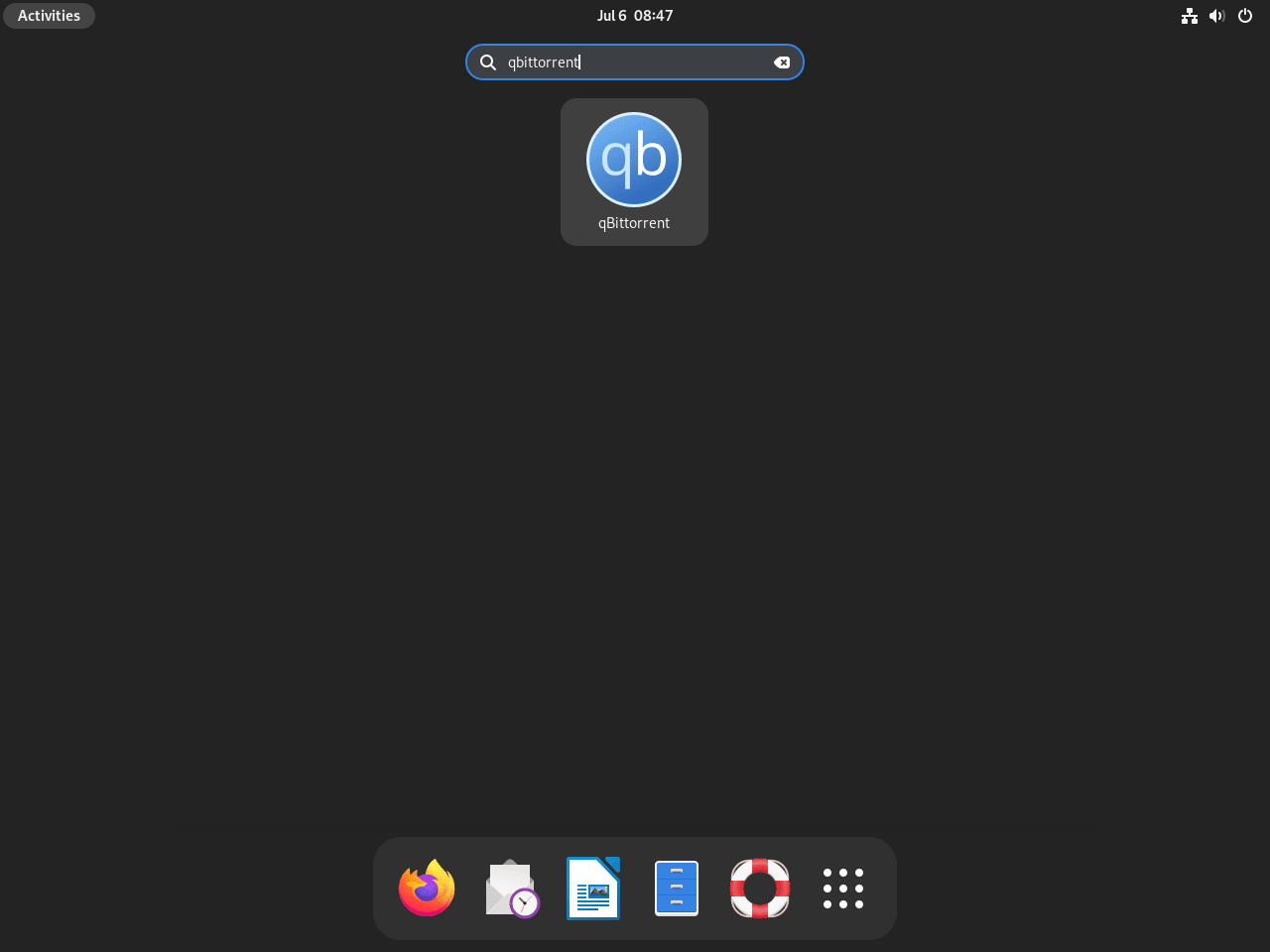
Přečtěte si právní upozornění z qBittorrent
Při prvním spuštění qBittorrent se zobrazí právní upozornění. Toto upozornění pomáhá chránit qBittorrent před právními problémy souvisejícími se sdílením torrentu. Poté, co odsouhlasíte upozornění, otevře se hlavní okno qBittorrent a můžete začít používat software.
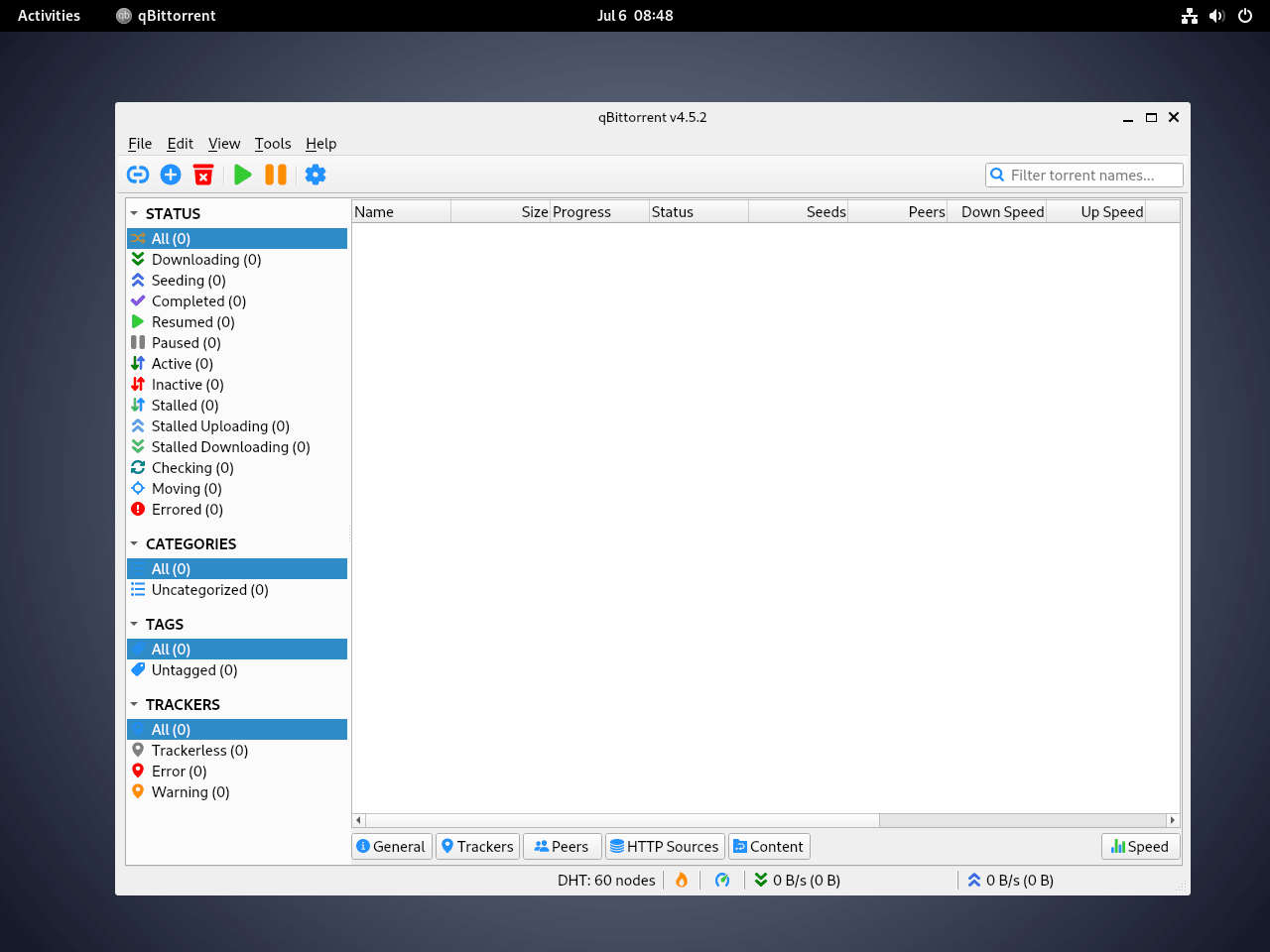
Metoda 2: Instalace qBittorrent-nox (server / webové uživatelské rozhraní)
V této části se zaměřujeme na instalaci qBittorrent-nox, což je zvláště výhodné pro provozování qBittorrent na bezhlavém serveru Debian nebo na vzdáleně přístupné ploše. Rozhraní WebUI umožňuje efektivní správu qBittorrent prostřednictvím webového prohlížeče.
Nainstalujte qBittorrent-nox pomocí příkazu APT
Začněte instalací qBittorrent-nox pomocí příkazu níže. Je přizpůsoben pro bezhlavé systémy a webové rozhraní je přístupné ve výchozím umístění http://localhost:8080.
sudo apt install qbittorrent-noxVytvořte vyhrazeného systémového uživatele a skupinu pro qBittorrent
Pro lepší zabezpečení by měl qBittorrent-nox běžet jako neprivilegovaný uživatel. Vytvoření servisní jednotky systemd to usnadňuje, protože funguje na pozadí a inicializuje se při spouštění systému.
Provedením následujícího příkazu vytvořte uživatele a skupinu pro qBittorrent-nox:
sudo adduser --system --group qbittorrent-noxThe --system příznak určuje, že se jedná o systémového uživatele, který nemá plné možnosti běžného uživatele.
Přidejte své uživatelské jméno do skupiny qBittorrent-nox Group
Chcete-li svému uživatelskému účtu udělit potřebná oprávnění, přidejte jej do qbittorrent-nox skupina:
sudo adduser your-username qbittorrent-noxNahradit your-username s vaším skutečným uživatelským jménem.
Vytvořte soubor služby Systemd pro qBittorrent-nox
Vytvořte nový soubor služby systemd, který definuje, jak má služba qBittorrent-nox běžet:
sudo nano /etc/systemd/system/qbittorrent-nox.serviceDo souboru zadejte následující obsah:
[Unit]
Description=qBittorrent Command Line Client
After=network.target
[Service]
Type=forking
User=qbittorrent-nox
Group=qbittorrent-nox
UMask=007
ExecStart=/usr/bin/qbittorrent-nox -d --webui-port=8080
Restart=on-failure
[Install]
WantedBy=multi-user.targetUložte a zavřete soubor stisknutím CTRL+O následován CTRL+X.
Znovu načtěte Systemd Daemon
Chcete-li aktivovat novou službu, znovu načtěte démona systemd:
sudo systemctl daemon-reloadSpusťte a povolte qBittorrent-nox
Nyní spusťte službu qBittorrent-nox a povolte její spuštění při spouštění:
sudo systemctl start qbittorrent-nox
sudo systemctl enable qbittorrent-noxsudo systemctl enable qbittorrent-noxJe dobrým zvykem zkontrolovat stav, abyste se ujistili, že služba běží hladce:
systemctl status qbittorrent-nox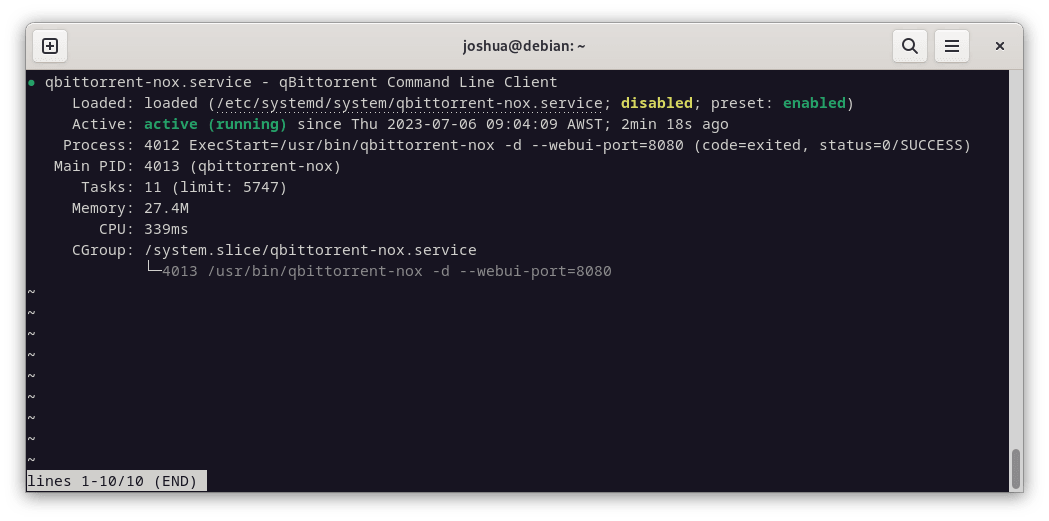
Pokud najdete chybu, nejběžnějším problémem je, že služba qbittorrent-nox nemůže vytvořit požadované adresáře. Chcete-li to opravit, spusťte následující příkazy:
sudo mkdir /home/qbittorrent-nox
sudo chown qbittorrent-nox:qbittorrent-nox /home/qbittorrent-nox
sudo usermod -d /home/qbittorrent-nox qbittorrent-noxPoté spusťte nebo restartujte službu:
sudo systemctl start qbittorrent-noxPřístup k webovému uživatelskému rozhraní qBittorrent
Získejte přístup k webovému uživatelskému rozhraní qBittorrent prostřednictvím prohlížeče zadáním interní IP adresy vašeho serveru následované číslem portu (8080), např. 192.168.55.156:8080. Pokud běží lokálně, použijte 127.0.0.1:8080.
Pamatujte, že výchozí uživatelské jméno je admin, a heslo je správce.
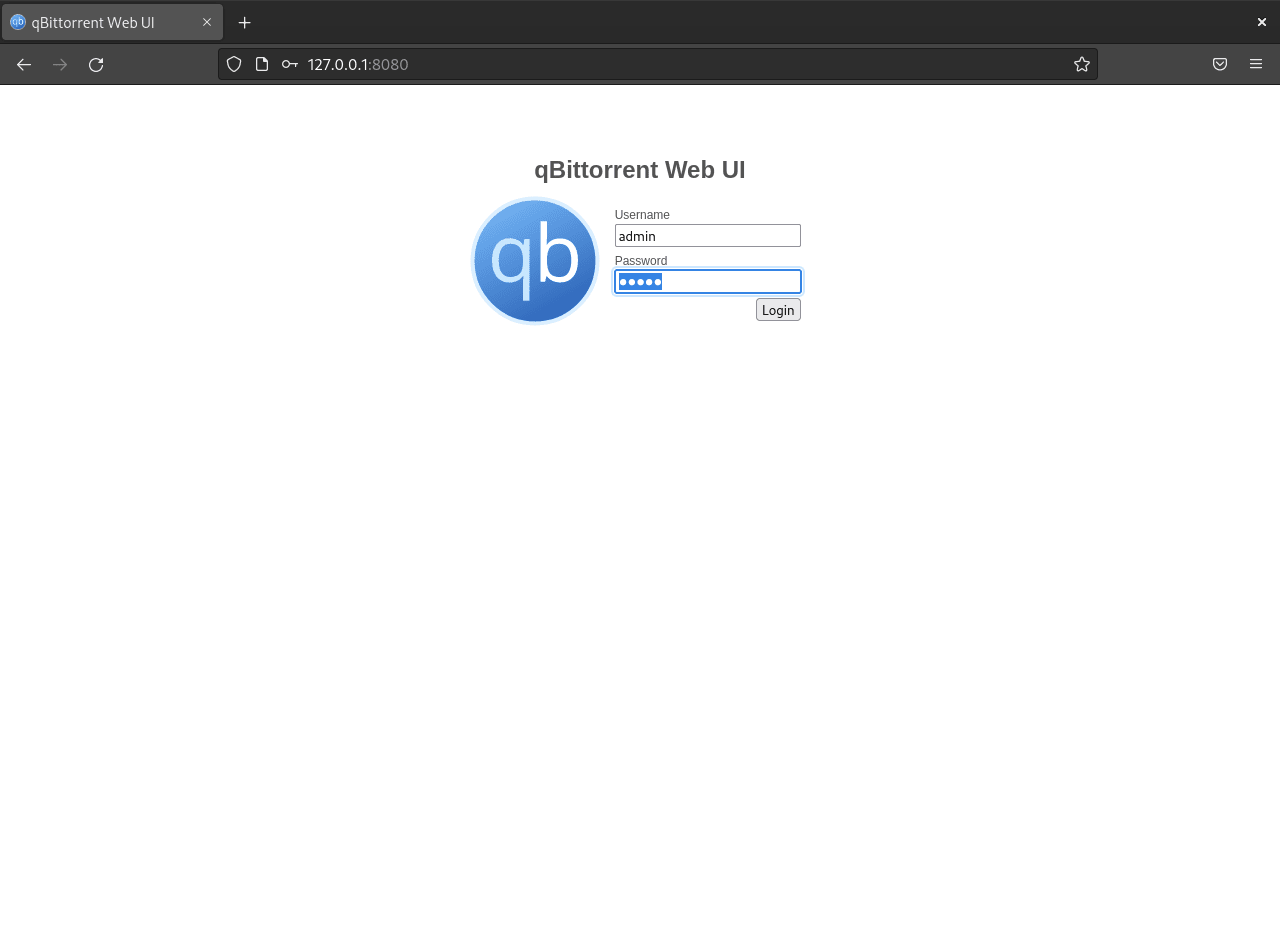
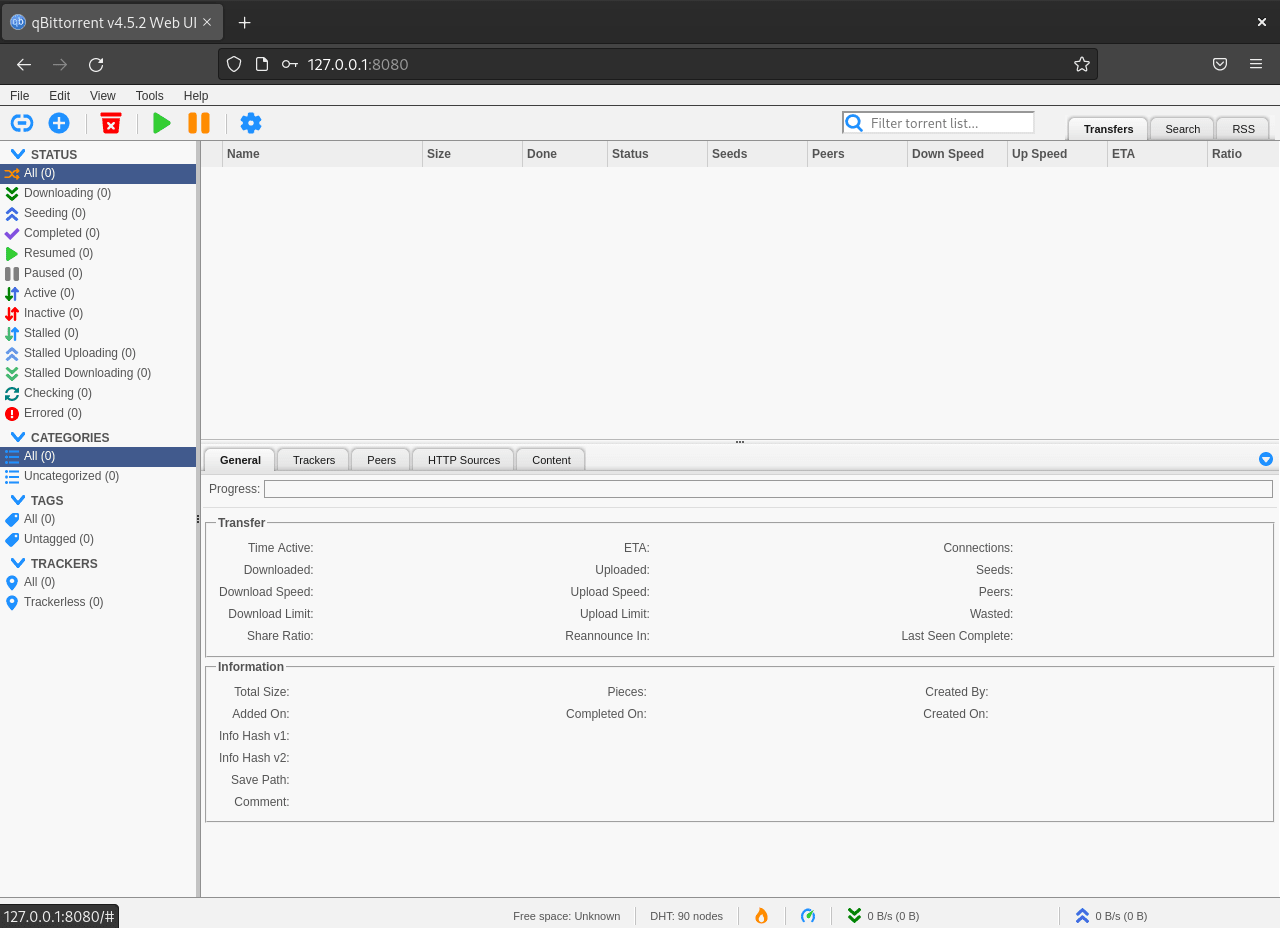
Z bezpečnostních důvodů je prvořadé změnit výchozí přihlašovací údaje. Procházet Tools > Options > Web UI > Authentication ve webovém uživatelském rozhraní. Zde si můžete nastavit vlastní uživatelské jméno a heslo.
Tento krok zajišťuje, že vaše webové uživatelské rozhraní qBittorrent je bezpečné a přístupné pouze jednotlivcům se správnými přihlašovacími údaji.
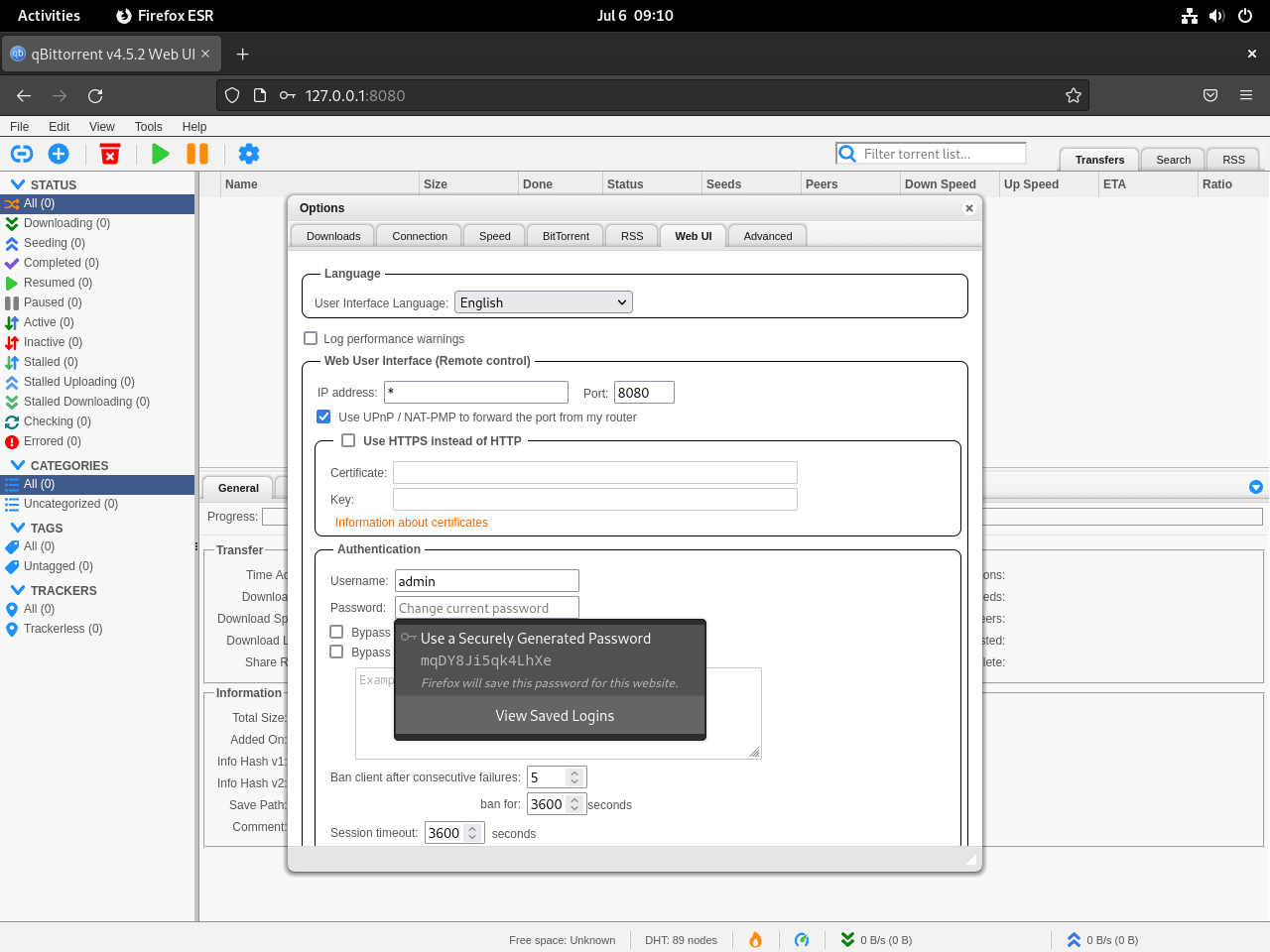
Další příkazy pro qBittorrent
Aktualizujte qBittorrent nebo qBittorrent-nox
Chcete-li zkontrolovat aktualizace pro qBittorrent nebo qBittorrent-nox, použijte příkaz níže:
sudo apt updatePokud je k dispozici aktualizace pro qBittorrent nebo qBittorrent-nox, měli byste v upgradu pokračovat pomocí následujícího příkazu:
sudo apt upgradeOdstraňte qBittorrent nebo qBittorrent-nox
Odinstalovat qBittorrent nebo qBittorrent-nox mohou mít různé důvody, jako je správa systémových prostředků nebo přechod na alternativní aplikaci. Ať už je důvod jakýkoli, postupujte podle tohoto jednoduchého postupu.
Chcete-li odinstalovat qBittorrent, zadejte následující příkaz:
sudo apt remove qbittorrentPokud jste nainstalovali qBittorrent-nox, což je bezhlavá varianta, můžete ji odebrat pomocí následujícího příkazu:
sudo apt remove qbittorrent-noxZávěr
V této příručce jsme prošli komplexními kroky k instalaci a správě qBittorrent na Debianu verze 10, 11 a 12. Ponořili jsme se do specifik nastavení qBittorrent-nox, který je ideální pro servery a vzdálené konfigurace. Kromě toho jsme zdůraznili zřízení služby systemd, která zajišťuje, že qBittorrent-nox bezproblémově funguje na pozadí a inicializuje se při spuštění systému. Podrobné byly také klíčové kroky, jako je přidání uživatele do skupiny qBittorrent-nox, konfigurace souboru služby systemd a přístup k webovému uživatelskému rozhraní.
Pro optimální zabezpečení je nezbytné pravidelně aktualizovat balíček qBittorrent, abyste mohli využívat nejnovější opravy a vylepšení. Chcete-li zvýšit bezpečnost, upravte výchozí přihlašovací údaje pro webové uživatelské rozhraní. Dodržováním těchto pokynů můžete dosáhnout bezpečného a efektivního nastavení qBittorrent na vaší platformě Debian.

